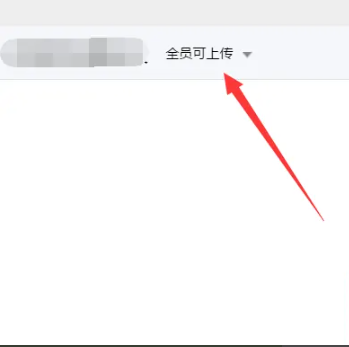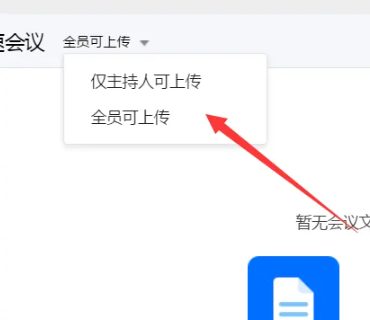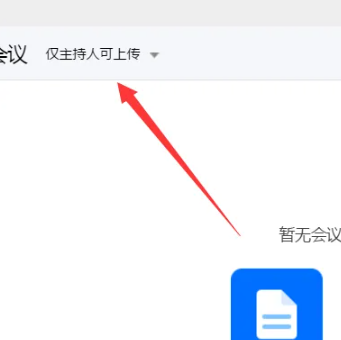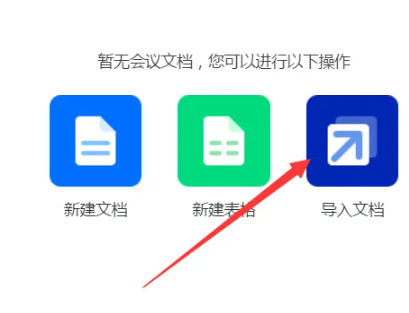如何在腾讯会议电脑版设置文档上传权限
2022-07-15 17:16
疯狂金克丝
0
编辑有话说:《腾讯会议》电脑版可以在会议设置中设置文档上传权限,具体操作步骤是打开腾讯会议电脑版,选择会议设置,找到文档上传权限选项,根据需要选择是否允许上传文档。
腾讯会议电脑版怎么设置文档上传权限?这里就给大家分享下《腾讯会议》电脑版怎么设置文档上传权限的相关方法,希望对你有帮助!
腾讯会议电脑版设置文档上传权限教程
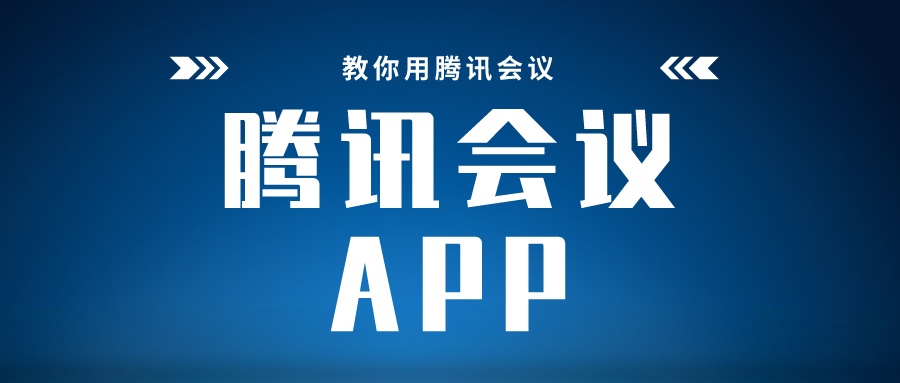
1、登录电脑版腾讯会议,点击主界面中的加入会议。进入会议界面。
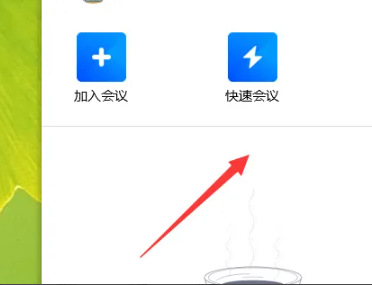
2、在会议界面点击打开文档选项。
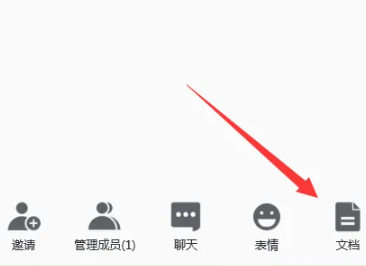
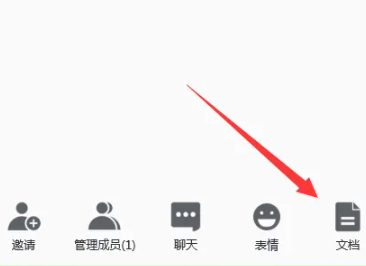
3、点击界面左上方的上传权限选项。
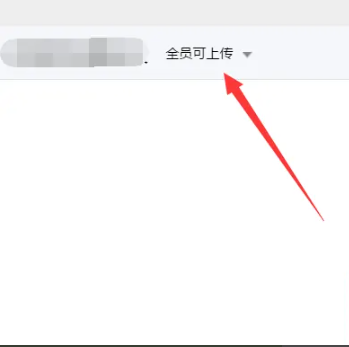
4、弹出的下拉选项选择设置即可。
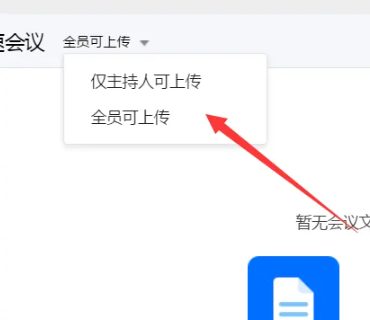
5、根据实际使用来设置是否禁止其他人上传或者设置为全员可上传,点击对应的选项即可。
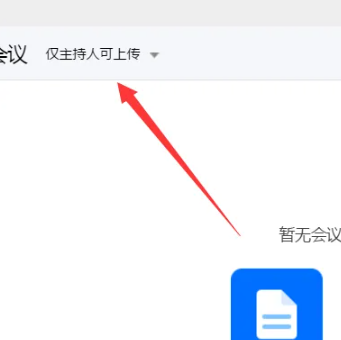
6、设置之后,如果要上传文档,点击导入按照提示去上传即可。
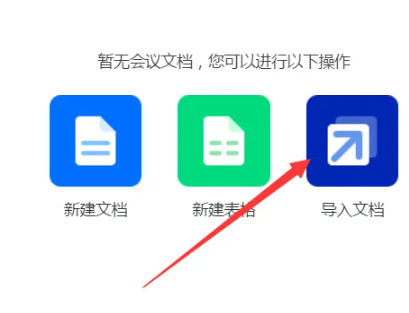
以上就是
《腾讯会议》电脑版怎么设置文档上传权限的全部内容了, 希望能够帮助到各位小伙伴。更多相关的内容各位小伙伴们可以关注千篇网,会一直给各位小伙伴们带来软件的教程!如果你对此
文章存在争议,可在评论区留言和小伙伴们一起讨论。
免责声明:本文转载互联网,不代表本网站的观点和立场。如果你觉得好欢迎分享此网址给你的朋友。
本文统计
- 发布时间:2022-07-15 17:16
- 修改次数:0
- 修改时间:2023-09-18 09:09
- 浏览热度:315
- 评论数量:0
- 点赞次数:0
 渝公网安备50010702505138号
渝公网安备50010702505138号
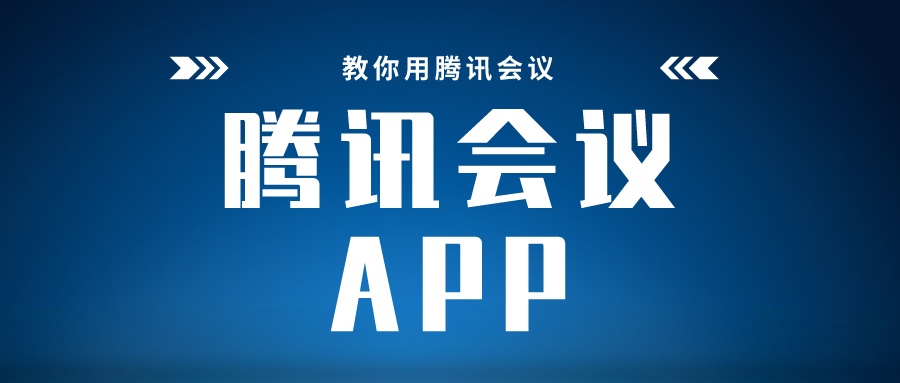
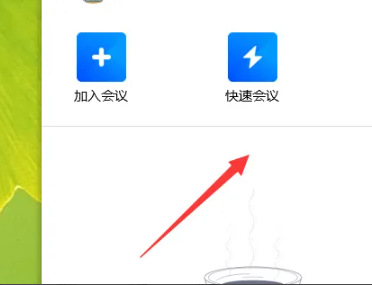
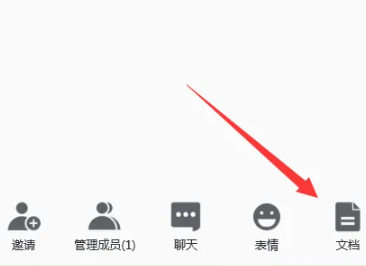
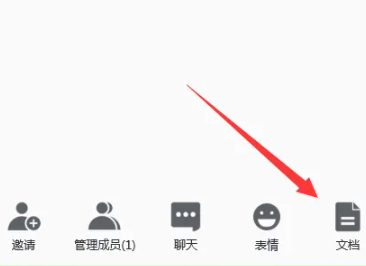 3、点击界面左上方的上传权限选项。
3、点击界面左上方的上传权限选项。